Sådan ændres brugerkontobillede i Windows 11
Denne artikel forklarer to måder at ændre brugerkontobilledet i Windows 11 for både lokal konto og Microsoft-konto. I Windows 11 omarbejdede Microsoft out-of-box-oplevelsen (OOBE), hvilket gjorde det muligt for brugerne at konfigurere flere indstillinger og tilpasse systemet under den første start. En af ændringerne omfatter evnen til omdøbe en pc i Windows 11. Alligevel er der ingen måde at ændre kontobilledet i Windows 11 under den indledende opsætning.
Reklame
En af grundene er, at Windows 11 tvinger folk til at bruge Microsoft-konti og får kontobilledet fra den angivne Microsoft-konto.
Microsoft tillader brugere at ændre profilbilledet i Windows 11 uanset kontotype. Enten en lokal profil eller en Microsoft-konto, du kan ændre kontobilledet i Windows 11 ved hjælp af denne artikel.
Gør følgende for at ændre brugerkontobilledet i Windows 11.
Skift brugerkontobillede i Windows 11
- For at begynde skal du åbne Indstillinger i Windows 11. Du kan bruge Vinde + jeg genvej eller lignende anden metode.
- Klik på din profil i øverste venstre hjørne af vinduet. Alternativt kan du gå til Regnskaber afsnit.
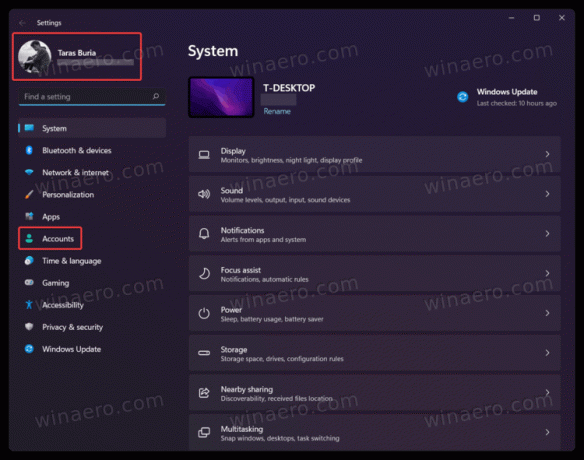
- På den næste skærm skal du klikke på Din info knap.
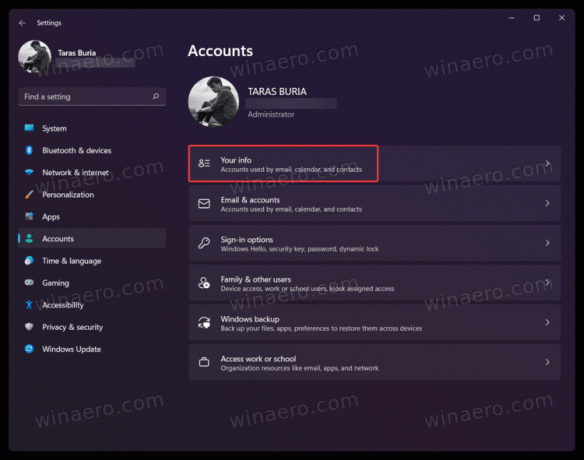
- Klik derefter på Gennemse filer for at vælge et eksisterende billede, du vil indstille som profilbillede i Windows 11.

- En anden mulighed er at tage et nyt profilbillede ved hjælp af et indbygget front- eller bagkamera. For at gøre det skal du klikke på Åbent kamera knap.
- Skift nu billedets position og eller zoom, og klik derefter Færdig for at gemme ændringer.
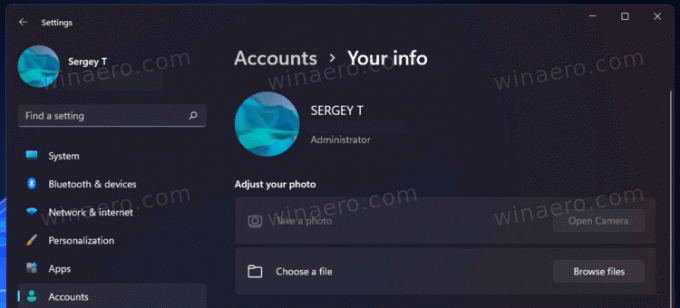
Bemærk: Selvom Windows 11 lader dig bruge en GIF-fil som et profilbillede, forbliver den statisk, når den først er blevet anvendt. Desværre understøtter Windows 11 ikke officielt animerede kontobilleder. Alligevel, hvis du desperat ønsker en GIF som profilbillede, så brug denne guide, der beskriver hvordan man indstiller et animeret brugerprofilbillede i Windows 11 og 10.
Endelig, hvis du bruger en Microsoft-konto, kan du ændre profilbilledet i Windows 11 ved at ændre din avatar online på Microsoft Account-webstedet.
Skift brugerkontobilledet for en Microsoft-konto
- Gå til webstedet for Microsoft-konto ved hjælp af account.microsoft.com link.
- Alternativt åbnes Windows-indstillinger(Vinde+jeg), så gå til Konti > Dine oplysninger.

- Klik på Konti > Administrer mine konti knap. Den knap fører dig til Microsoft Account-webstedet i din standardbrowser.
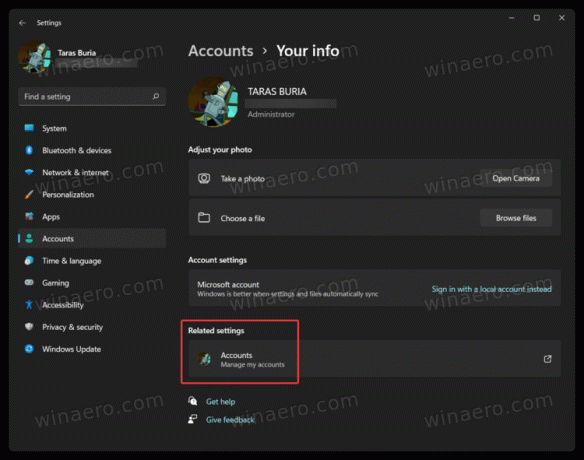
- Log ind med din Microsoft-konto, og klik derefter på Din info link på værktøjslinjen.
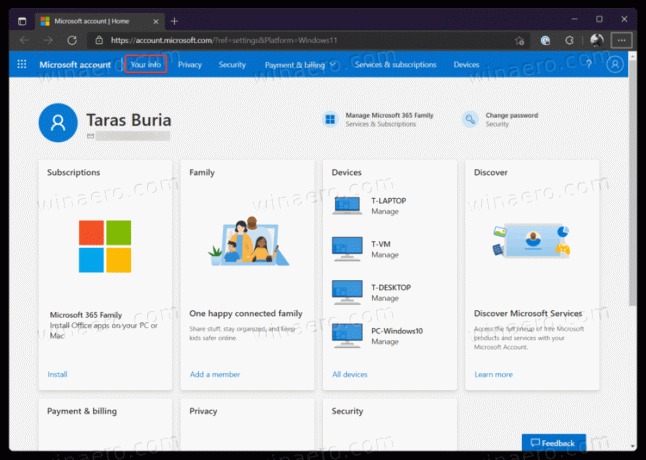
- Klik derefter på Ændr Foto knap.
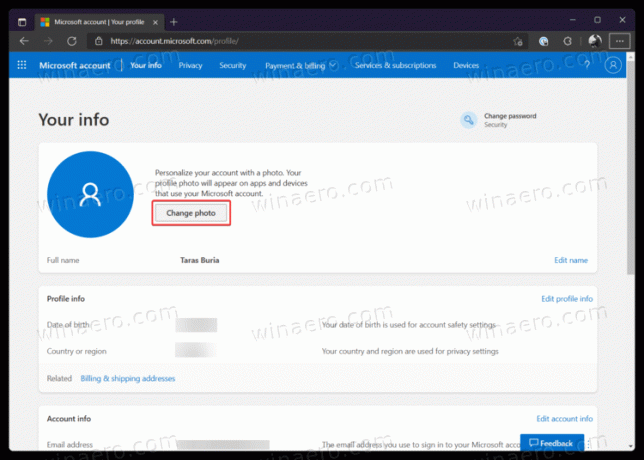
- Klik på Tilføj et billede link, og vælg derefter et nyt profilbillede.
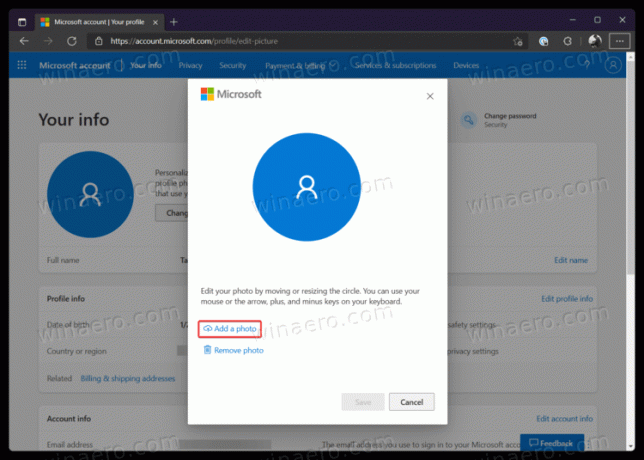
- Tryk på Gemme knap.
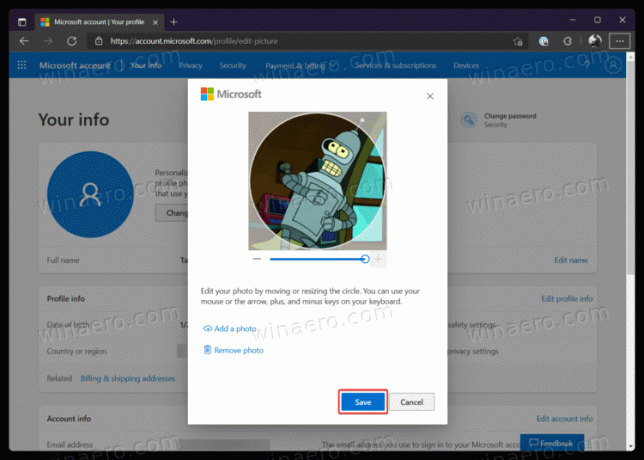
Bemærk, at det kan tage noget tid for Windows 11 at downloade og vise dit nye profilbillede. Normalt tager det mindre end en dag at anvende ændringerne.
Det er det. Nu ved du, hvordan du ændrer profilbilledet i Windows 11.


